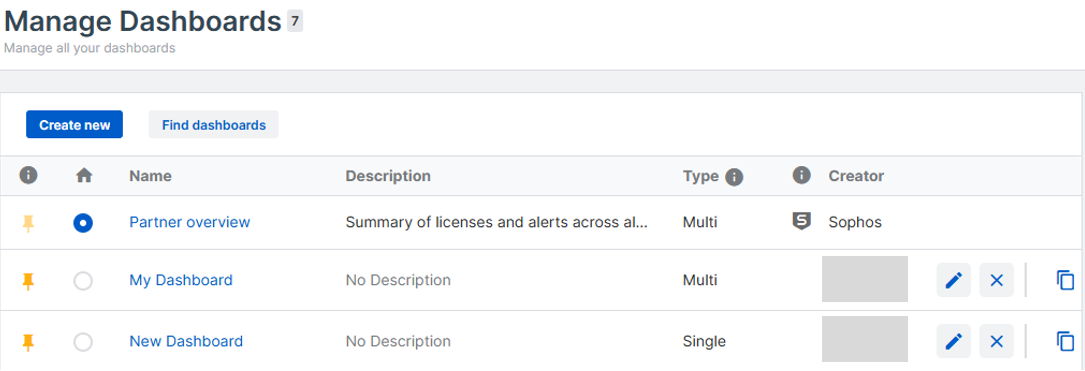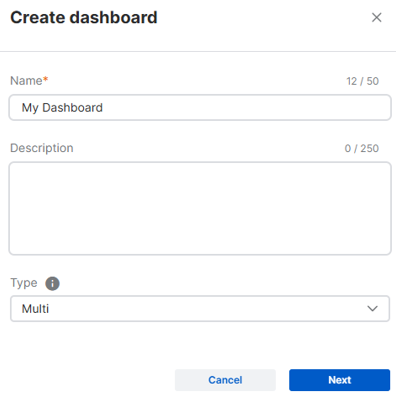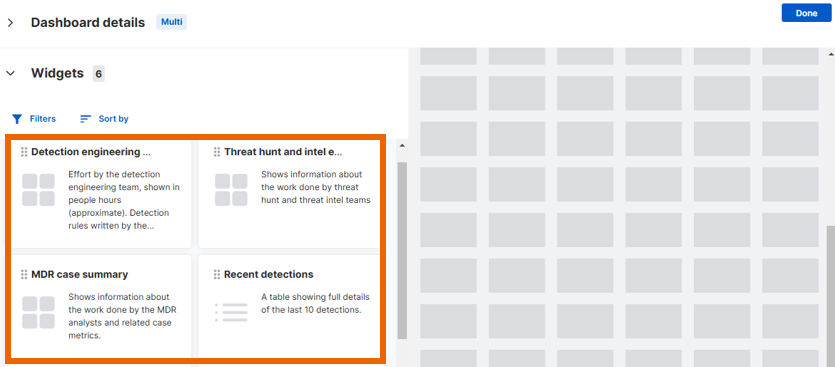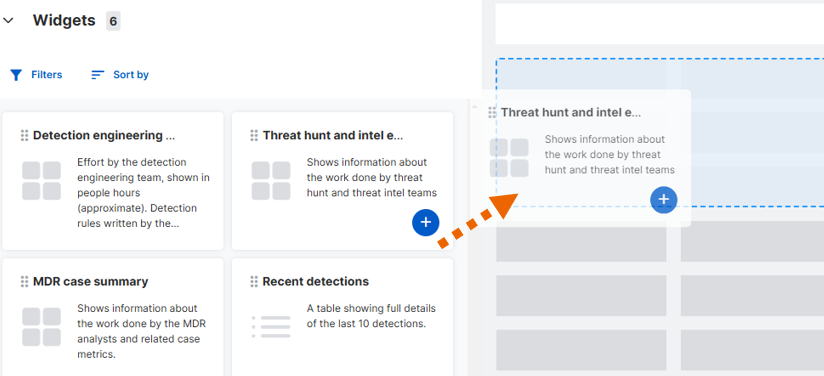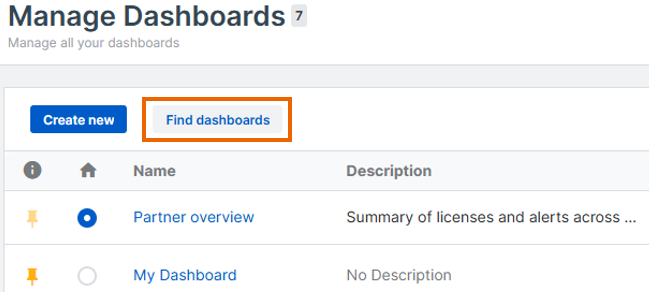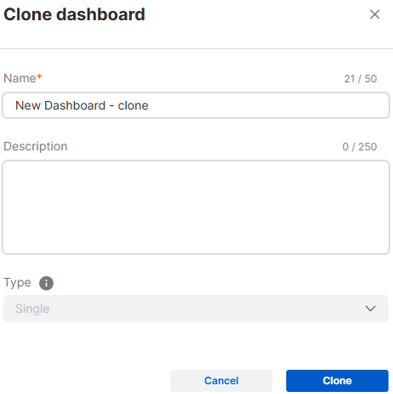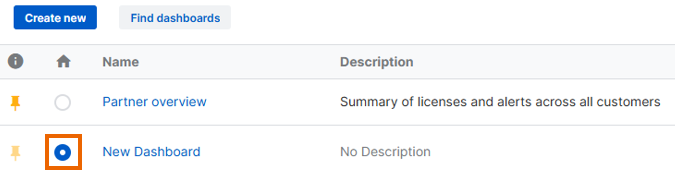管理儀表板
“ 管理儀表板 ”頁面可讓您查看和管理Sophos和自定義儀表板。
轉至 儀表 板> 管理儀表板。
重新創建所有租戶儀表板
將來,您只能在Sophos Central合作夥伴中擁有租戶儀表板。
- 6月23日之後,您將無法在Sophos Central客戶帳戶中創建最新自定義儀表板。
- 從7月19日起,您以前在Sophos Central客戶帳戶中創建的任何自定義儀表板都將被隱藏。
在" 創建者" 列中,Sophos徽章表示我們創建的儀表板。自定義儀表板顯示創建儀表板的管理員的名稱。
在 名稱 列中,單擊儀表板名稱以轉到該儀表板。
創建儀表板
您可以從我們的資料庫中選取Widget,建立符合您需求的自訂儀表板。
要創建儀表板,請執行以下操作:
- 在管理儀表板頁面上,按一下建立新的。
-
在建立儀表板頁面上,執行以下操作:
- 名稱:輸入儀表板的名稱。
- (可選) 說明:輸入儀表板的說明。
-
類型:選擇儀表板類型。
- 多個:多租戶儀表板類型允許您同時查看多個客戶的數據。
- 單一:單租戶儀表板類型允許您查看單個客戶的數據。
有關儀表板類型上的更多資訊,請參見 儀表板類型。
-
按一下 下一步。
-
使用 Widget 庫中的Widget構建您的儀表板。
-
滾動瀏攬構件或使用篩選器和排序查找所需的構件。有關更多資訊on Widget,請參見 儀表板的小工具。
-
將小部件添加到右側的空白網格。為此,可以採用兩種方法:
該小部件將添加到您的儀表板並顯示數據。
該小部件將自動裝入網格中,從左上角開始。您可以拖曳Widget來重新排列或調整大小以符合大小。
-
對要添加的每個小部件重複步驟5。 您可以多次新增相同的Widget,以顯示來自不同來源的資料。
Widget庫中的Widget現在會顯示一個數字,指出您已將其新增至儀表板的次數。
-
按一下 已完成。
您的儀表板將添加到 管理儀表板 頁面上的儀表板列表中。它也會顯示在 儀表板 功能表中。
尋找儀表板
您可以找到更多Sophos儀表板並將其添加到儀表板列表中。
限制
可用的儀表板取決於您的許可證。
要查找更多Sophos儀表板,請執行以下操作:
Sophos儀表板將添加到“ 管理儀表板 ”頁面上的儀表板列表中。
編輯儀表板
您可以按如下方式編輯現有儀表板:
- 在 管理儀表板 頁面上,找到要編輯的儀表板。
- 單擊
 列表中該儀表板行中的編輯圖標。
列表中該儀表板行中的編輯圖標。 - 滾動瀏攬構件或使用篩選器和排序查找所需的構件。
-
將小部件添加到右側的空白網格。為此,可以採用兩種方法:
該小部件將添加到您的儀表板並顯示數據。
-
對要添加的每個小部件重複步驟4。 您可以多次新增相同的Widget,以顯示來自不同來源的資料。
Widget庫中的Widget現在會顯示一個數字,指出您已將其新增至儀表板的次數。
-
按一下 已完成。
複製儀表板
您可以選殖自定義儀表板。這將創建儀表板的副本,您可以編輯該副本以創建最新 儀表板。
要克隆自定義儀表板,請執行以下操作:
-
在 管理儀表板 頁面上,在要選殖的儀表板所在的行中,單擊
 最右側列中的選殖圖標。
最右側列中的選殖圖標。 -
在 Clone儀表板 (選殖管理)對話框中,執行以下操作:
- 名稱:輸入儀表板的名稱。
- (可選) 說明:輸入儀表板的說明。
-
類型:選擇儀表板類型。
- 多個:多租戶儀表板類型允許您同時查看多個客戶的數據。
- 單一:單租戶儀表板類型允許您查看單個客戶的數據。
-
按一下 複製。
-
在網格上新增或移除Widget,如同您建立或編輯其他儀表板時所做的一樣。
- 單擊 完成
將儀表板導出為PDF
您可以將儀表板的快照導出為PDF並將其用作報告。
PDF會顯示儀表板中的所有小工具,其排列方式與顯示器上的顯示方式完全一致,並添加了頁眉和頁腳。
注意
您可以導出Sophos儀表板和自定義儀表板。但是,您無法匯出中央概觀儀表板。
要導出儀表板,請執行以下操作:
- 在 管理儀表板 頁面上,單擊儀表板以將其打開。
-
按一下頁面右上角的「下載」
 圖示。
圖示。將產生 PDF 並下載到您常用的 Downloads 資料夾。
-
移至 Downloads 資料夾並打開 PDF。
PDF顯示儀表板名稱,說明和Widget。
注意
**** 無法導出基於地圖的小部件(如檢測傳感器位置),PDF將在其位置顯示空白。要避免這種情況,請將任何基於地圖的小部件放在儀表板最右側的底部行中。
注意
您可以在PDF上添加自定義品牌和其他資訊。請參閱 上傳客戶標誌。
設定預設儀表板
當您登入到Sophos Central時,將顯示預設儀表板。
主要的 合作夥伴概述 儀表板是預定義的Sophos儀表板,在您選擇不同的Sophos之前,它是預設的。
您可以將任何儀表板設定為預設值。這也適用於您創建的儀表板。單擊 設定 所需儀表板的預設列下的按鈕。您可以隨時再次更改預設儀表板。
注意
如果儀表板是預設值,則無法删除。要删除IT,您必須首先將另一個儀表板設為預設值。
固定儀表板
您可以固定儀表板,以便它們顯示在儀表板選單中。預設情況下,新的儀表板處於固定狀態。
在 管理儀表板 頁面上,單擊儀表板旁邊的固定圖標以固定或取消固定。
删除自定義儀表板
您可以删除通過單擊右側倒數第二列中的叉號來創建自定義儀表板。
警告
您無法恢復已刪除的儀表板。
注意
您不能使用删除創建的Sophos儀表板。